一个扩展为Safari添加了新功能,并将它们放在浏览器的工具栏中,这样无论您在做什么,只需单击一下即可。它们在仅限 Safari 的用户中仍然不太为人所知,但多年来它们一直是 Google Chrome 的重要组成部分。
我们可能仍在等待 Safari 扩展的淘金热,而且可能永远不会像 Chrome 那样多。但 Apple 一直在采取措施让开发人员更容易添加扩展,并让用户更容易找到有用的扩展。
如果您在macOS Monterey中使用过 Safari 扩展,那么您会发现它们在 macOS Ventura 中几乎相同。但是安装它们的过程有点不同,在幕后苹果一直在让开发人员创造更多。
如何安装 Safari 扩展
- 在 macOS Ventura 上打开 Safari
- 单击Safari菜单
- 然后点击设置
- 在出现的设置窗格中,单击右侧的扩展
这很重要,你会弄错的,因为苹果做了一件奇怪的事情。在菜单中 Safari 的设置部分的正上方,还有另一个名为Safari Extensions的条目。
你不想要那个,现在还没有。在您了解了如何安装扩展程序以及您已经拥有的扩展程序之后,这是稍后的。
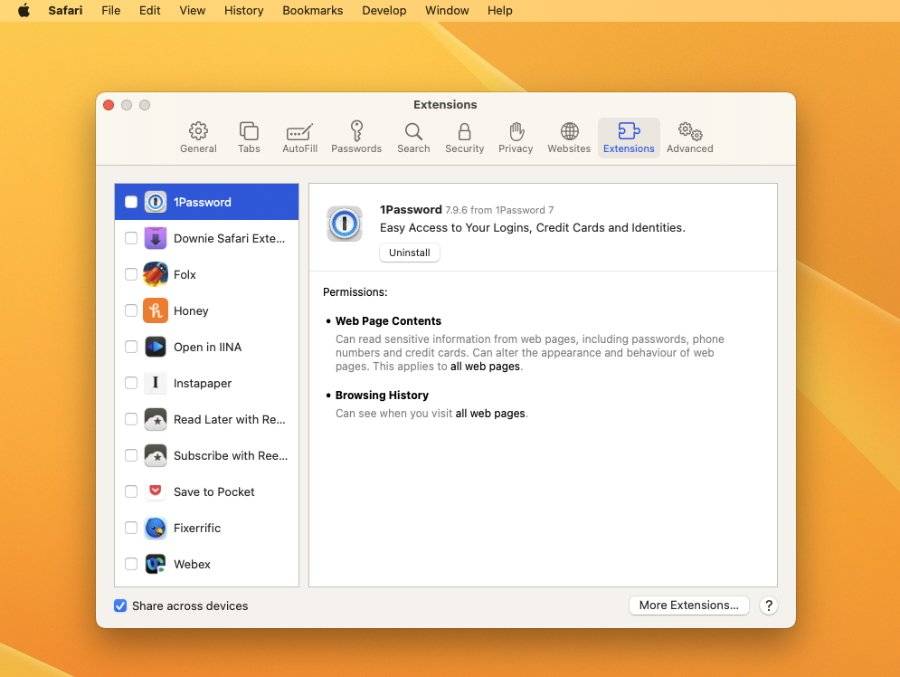
因为事情就是这样。即使您从未听说过 Safari 扩展程序,您也已经有了一些。
那是因为您的应用程序很有可能以可选扩展的形式向 Safari 提供一些功能。它们都不起作用,除非您选择打开它们,否则它们都不会处于活动状态,但它们就在那里。
要打开它们,请单击其名称旁边的复选框。Safari 会要求您确认是否要使用它,并且还会警告说,作为扩展程序,它可以查看您的浏览历史记录。
单击打开,这就是您真正需要做的。
您现在还可以单击扩展程序的名称并获取其功能和功能的详细信息,例如监控网页。在此详细信息部分中,您还会看到一个卸载按钮。
您已经获得了哪些扩展
这确实取决于您拥有的应用程序,但也有这样的——您最需要的扩展程序可能是您最常使用的应用程序中的扩展程序。
但是,这种类型的扩展最重要的是带您进入主应用程序以执行功能或记录一些信息。还有其他人只提供一两个非常具体的功能,可以更好地使用 Safari。
例如,当您在网上购物时,有些设备会在您允许的情况下进行监控。如果有您可以申请的折扣代码,扩展程序可能会找到它并推荐给您。
就像 Apple 希望有更多的扩展一样,目前还没有大量的扩展,因此您可以通过App Store查看大部分或全部扩展。
这就是您安装更多扩展的方式。
如何在 Safari 中安装更多扩展
- 在 Mac 上打开 App Store
- 搜索“扩展”
- 或者去类别, Safari 扩展
当您从扩展程序的搜索结果中出来而只是查看常规应用程序时,有时在 App Store 中并不是很清楚。这也不会改变,直到 App Store 中有更多的扩展并且 Apple 不必尝试填满屏幕。
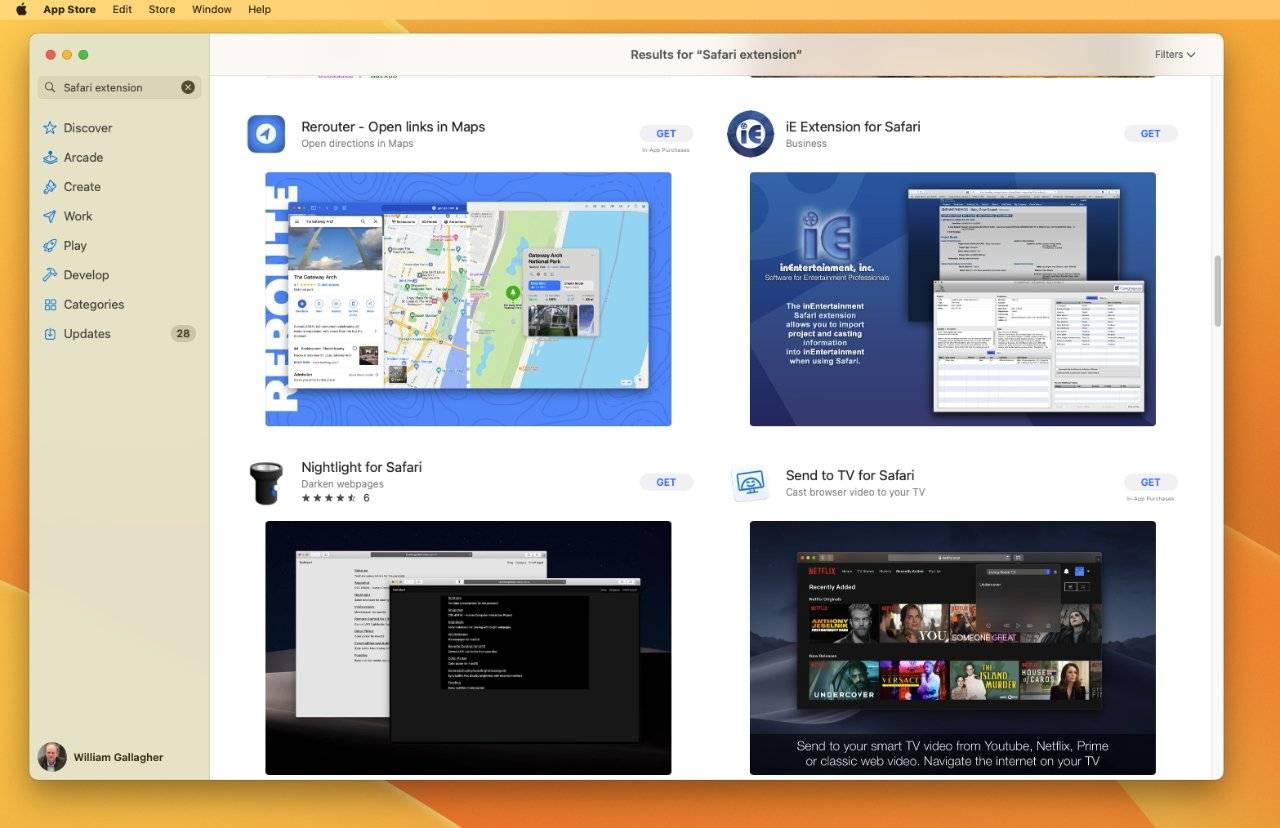
但是,当您找到所需的扩展程序时,安装它的过程最初与安装任何应用程序的过程完全相同。您单击“获取”按钮,确认您的购买,然后等待它安装。
安装完成后,您将返回 Safari 设置页面并勾选新扩展以将其打开。
未经允许不得转载:表盘吧 » 如何在 macOS Ventura 中使用 Safari 扩展
